A Windows 10 sok mindent megoszthat elődeivel, de az instabilitás nem tartozik ezek közé. A Windows legújabb kiadása sokkal stabilabb, mint a korábbi verziók, sokkal kevesebb összeomlással, kék halálesetekkel (BSOD-okkal) és lehetetlen hibákkal kezelhető.
Ez nem azt jelenti, hogy a BSOD-k és a rendszer összeomlik nem teljesen hallatlan, és a Windows 10 még mindig időről időre szenved a BSOD-któl. Ezek közül az egyik legkomolyabb egy váratlan kernel mód csapda BSOD, amelyet kijavítani nehéz lehet. Ha meg akarja tudni, hogyan lehet kijavítani a váratlan kernel mód csapdájának BSOD-ját, a következőkre van szüksége.
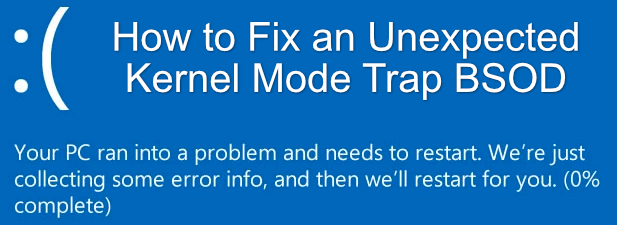
Mi okozhat váratlan kernelmód-csapda BSOD hibát a Windows 10 rendszerben?
A stop kód „kritikus folyamat elhunyt” BSOD és más súlyos BSOD-hibákhoz hasonlóan a váratlan kernelmód-csapda BSOD-t is nehéz lehet kitalálni. A legtöbb felhasználó számára ez általában akkor fordul elő, amikor a Windows nem kompatibilis hardvert észlel, amely a működésének leállítására kényszeríti.
Ne essen pánikba - ez nem feltétlenül jelenti azt, hogy valami probléma van a számítógép hardverével, mint szoftverrel vagy illesztőprogrammal. a konfliktusok miatt ez is megjelenhet. Ha az eszközillesztők nem kompatibilisek vagy elavultak, ez váratlan kernel mode trap BSOD-t okozhat.
Ennek oka lehet a CPU túlhúzása vagy GPU. Biztonságos a hardver túlhúzása, de ha a CPU túlságosan lenyomódik, instabilitást okozhat (ehhez hasonló BSOD-kat okozhat). Néhány online felhasználó számolt be vírusirtókról és kártevő szoftverekről, amelyek ezt a BSOD-t okozzák, további szoftverkonfliktusokra utalva. 14
A legtöbb esetben a hardver- és eszközillesztők hibaelhárítása megoldja a BSOD problémát. Ha nem, akkor meg kell vizsgálnia más megoldásokat, beleértve a hardver hibáinak ellenőrzését vagy a Windows újratelepítését.
In_content_1 all: [300x250] / dfp: [640x360]->Ha hardverprobléma az oka, az illesztőprogramok cseréje nem sokat fog tenni. A hardverproblémák kijavításához át kell gondolnia a a számítógép frissítése t, és ki kell cserélnie a főbb összetevőket, például a alaplap vagy a CPU-t.
Frissítse a Windows rendszert és Eszközillesztők
A Microsoft rendszeresen kiadja az új frissítéseket a Windows 10 rendszerhez, a kisebb keddi frissítésektől kezdve a nagyobb új rendszerkiadásokig évente egyszer vagy kétszer. Ha váratlan kernelmód-csapda BSOD hibát észlel, akkor egy egyszerű javítás (különösen, ha szoftveres problémára mutat) a rendszer- és illesztőprogram-frissítések ellenőrzése.
Az illesztőprogramok azok a szoftver-összetevők, amelyek lehetővé teszik A Windows interakcióba léphet a hardverrel. Megfelelő illesztőprogramok hiányában a számítógép nem működik megfelelően - BSOD-hibákat és összeomlásokat okozva. Az új frissítéseket (beleértve az illesztőprogram-frissítéseket is) a Windows Beállítások menüjében ellenőrizheti.
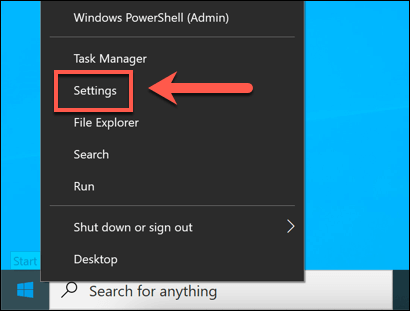
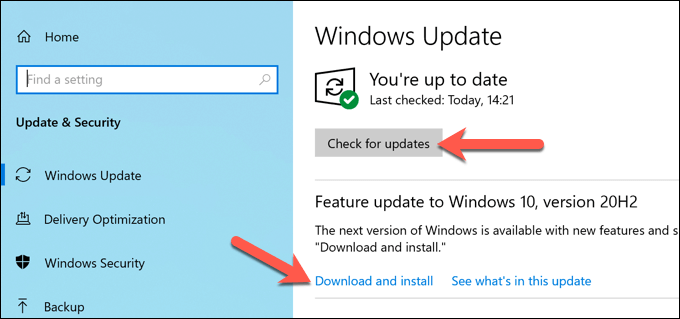
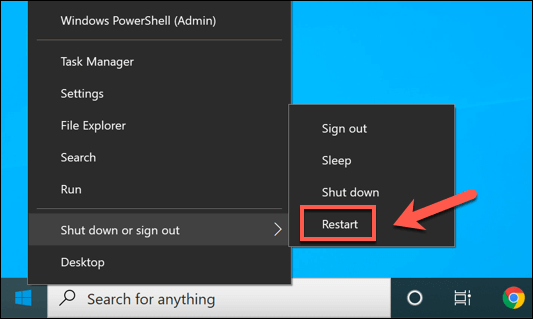
Ellenőrizze a gyártó webhelyét, hogy vannak-e újabb illesztőprogram-kiadások
A Windows-nak automatikusan meg kell találnia és telepítenie kell a hardver legújabb illesztőprogramjait, de ez nem mindig tartalmazza a legfrissebb elérhető illesztőprogramokat. Egyes gyártók, köztük a grafikus kártyák gyártói, gyorsabban adják ki az új illesztőprogramokat.
A stabilitás fenntartása érdekében a Microsoft ezeket az illesztőprogramokat a Windows Update segítségével csak akkor bocsátja ki, ha bebizonyosodott, hogy stabilak. Ha hibás a rendszere, akkor egy teljesen új illesztőprogram telepítése a gyártó webhelyéről megoldhatja a problémát.
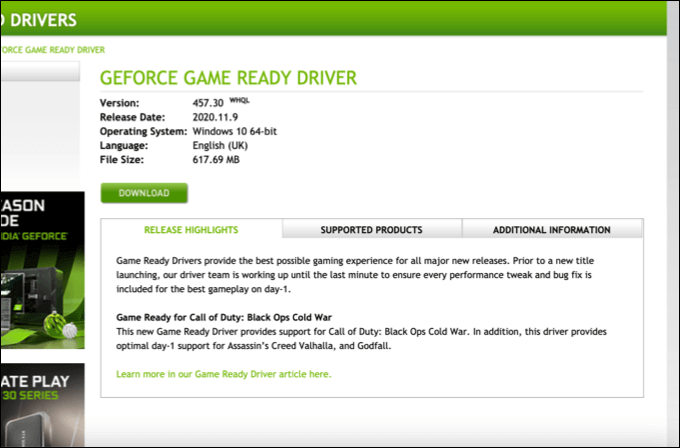
Például Az NVIDIA új illesztőprogramokat bocsát ki rendszeresen funkciók vagy támogatás hozzáadásához új grafikus kártyákhoz vagy játékokhoz. Ha telepítsen egy teljesen új grafikus kártyát van, akkor az illesztéshez új illesztőprogramokat is telepítenie kell.
A Windows megpróbálja a megfelelő illesztőprogramokat telepíteni a telepítéskor, de ha ez nem sikerül (vagy ha az illesztőprogramok túl régiek), akkor előfordulhatnak olyan BSOD hibák, mint egy váratlan kernel mode csapda BSOD. Bár az új illesztőprogramok telepítése nem csodaszer, sok felhasználó számára segít a probléma kijavításában.
Sérült rendszerfájlok keresése
Váratlan kernel mode trap A BSOD hiba általában hardver- vagy illesztőprogram-probléma, de nem zárja ki, hogy maga a Windows is problémát jelent. A kernelt érintő sérült fájlok (beleértve a ntoskrnl.exe kernel folyamatát) összeomlásokat és BSOD-kat okoznak, ezért a probléma megoldásának egyetlen módja a sérült rendszerfájlok keresése (és javítása).
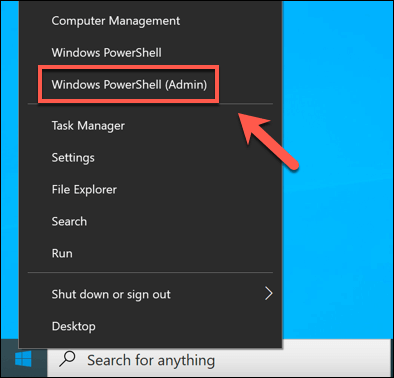
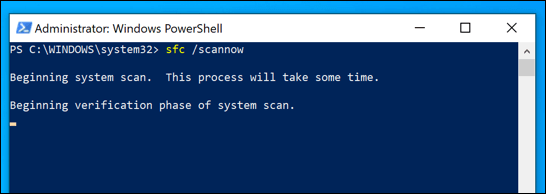
Ha a Windows (és a rendszermeghajtó) nem jelent problémát, akkor egy kicsit mélyebben meg kell vizsgálnia a hardver tesztelésével és a Windows saját BSOD hibaelhárító eszközének használatával.
A BSOD hibaelhárító eszköz futtatása
A Windows hibaelhárító a Windows 10 új kiegészítése, amely lehetővé teszi a Windows operációs rendszer különböző részeivel kapcsolatos problémák gyors diagnosztizálását és kijavítását.
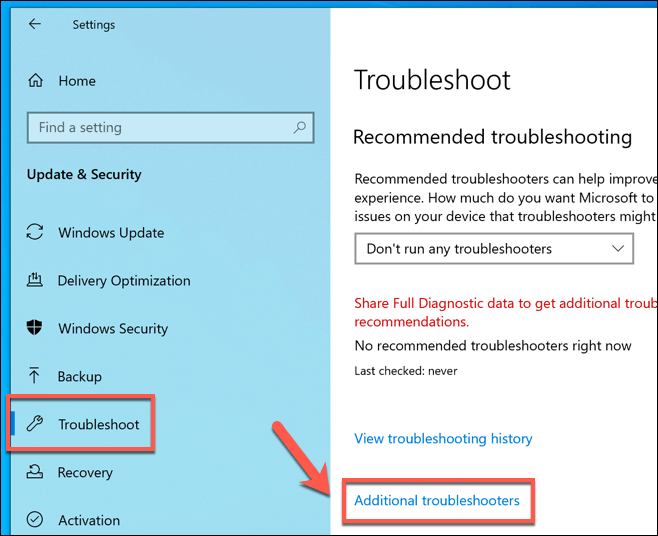
A BSOD hibaelhárító átfut és ellenőrzi a rendszer hibáit. Kövesse a képernyőn megjelenő további utasításokat az észlelt problémák megoldásához.
Ellenőrizze a számítógép hardverét
Ha a hardver hibás, akkor frissítse az illesztőprogramokat vagy futtassa a Windows hibaelhárító nem sokat fog tenni. További problémákat kell elhárítania a hardveren, ellenőriznie kell a megfelelő működését, és szükség esetén cserélnie kell.
Ezt nehéz lehet diagnosztizálni, különösen, ha nincs további hardver tesztelésre. Ha a számítógépe még mindig fut, futtathat olyan rendszerindítási szintű tesztelő szoftvert, mint a MemTest86 (a RAM teszteléséhez) vagy a Minimális pontszám (a CPU és más hardveres teszteléshez).

Ellenőrizze a számítógép belsejét is, megtisztítva a tokját és a házrajongókat a portól és ellenőrizze, hogy az alkatrészek és a vezetékek megfelelően vannak-e felszerelve. Egy laza vezeték vagy egy poros terminál elegendő lehet a BSOD hiba előidézéséhez, ezért mielőtt az alkatrészek cseréjével rohanna, ellenőrizze, hogy minden megfelelően van-e csatlakoztatva.
Következő lépések
A BSOD hibát nehéz lehet kijavítani, de ha egy váratlan kernel mode trap BSOD hibát lát egy Windows 10 PC-n, akkor általában a fenti lépések végrehajtásával javíthatja. Az illesztőprogramok frissítése és a hardverproblémák ellenőrzése megoldja a problémát a legtöbb felhasználó számára, de ez nem garantált.
Lehet, hogy ez nem lesz elég, ezért ne zárja ki a számítógép-összetevők frissítését. Mielőtt azonban ezt megtenné, érdemes kipróbálni a a Windows újratelepítése t, amely segít az ütköző szoftverekkel vagy illesztőprogramokkal kapcsolatos problémák elhárításában.